スポンサードリンク
スポンサードリンク

|
←マクロミルはここがすごい! ◆なんといっても他社アンケート会社の追随を一歩も許さない、その圧倒的アンケート数の多さ・充実ぶりにあります。アンケート数が多いということは、それだけ私たちにとっては稼げるチャンスがふえるということ。 |
lennyを使おう Linux
| 前のページ | 音楽を聴く「ネットラジオ」 |
次のページ |
| 日本語 | カードリーダーとデジカメ |
lenny では、CDから音楽を聴く場合は、CDドライブにCDを入れれば鳴ると思います。
この場合、sound-jucerというソフトが立ち上がり、演奏してくれます。
ただ、経験上、CDドライブが、2つある場合は、切替をしないといけないみたいです。
そのため、私の場合は、rhythmbox というソフトに変更しました。そうすると、どちらのドライブでもよくなりましたが、困ったことがひとつ、自動的に、演奏が開始されないのです。
いろいろオプションがないかと調べたり、やってみたりしましたが、今のところわかりません。
CDドライブが一つの方は、そのままで良いのですが、rhythmbox に変更しようという方は、「システム」-「設定」-「リムーバブル・ドライブとメディアの設定」 の画面に行って、「オーディオCDディスクが挿入されたら演奏する」(チェックが入っていること確認)
コマンド:sound-jucer -d %d -----> rhythmbox %d に変更します。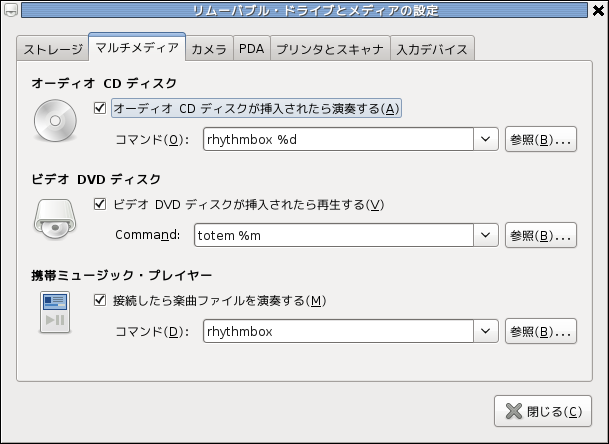
これで、CDを入れると、リズムボックスが立ち上がります。開始は自分で、、、(;_;)
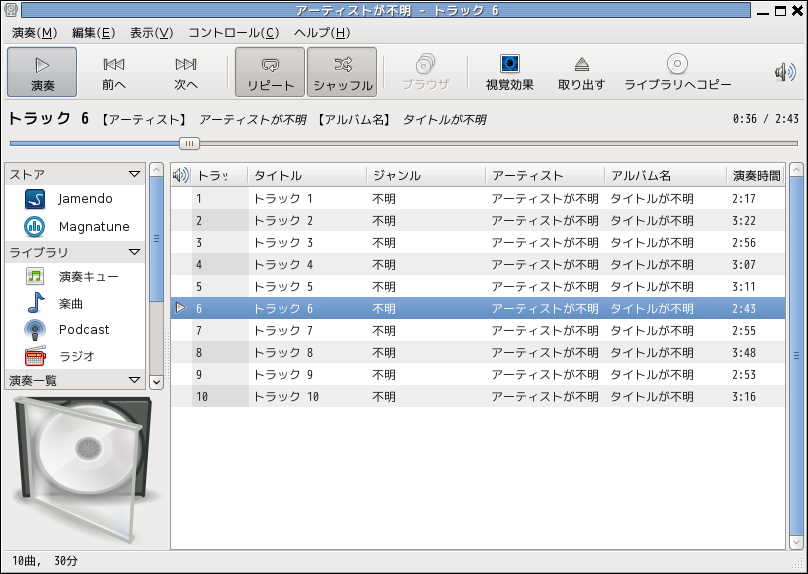
「視覚効果」なども面白いです。Windowsのメディアプレーヤーと似たようなものですけど。
音楽を聴くには、ネットラジオを聴くという方法もあります。以下に手順をご説明します。
(1)「ネットラジオ」とは
インターネットラジオとは、インターネットプロトコルを通じて、主として音声で番組を配信するインターネットのコンテンツの一形態である。
単にネットラジオ、またはウェブラジオ、ネトラジ、IRともいう。
ラジオと称してはいるが、電波ではなくインターネット上にて配信されるため、パソコン等を利用し聴取する。
一部の放送局では、番組放送終了後も各番組単位でその録音ファイルを数週間などの一定期間ウェブサイト上にアップロードしており、その期間内であればいつでも再聴取が可能である。このことをオンデマンドと言う。
出典: フリー百科事典『ウィキペディア(Wikipedia)』より
(2)「ネットラジオ」の例
実際の「ネットラジオ」局は、フリー百科事典『ウィキペディア(Wikipedia)』のインターネットラジオ、5 主要なラジオ局、のところに詳しいです。
ここでは、いくつか御紹介致します。
●札幌市の、真空管ラヂオ局ラヂオノスタルジア http://www.fm-786.com/
そのホームページの、「ラヂオノスタルジア」のボタンを押すと、音楽ソフトが立ち上がって、放送がダウンロードされ、聴けます。
いろいろな音楽が流されているようです。
●もうひとつは、「OTTAVA」 http://ottava.jp/index1.html
クラシックのようです。
「OTTAVA」を訪問しますと、いくつかメニューがあります。
それを選択すると、最初に、
==================================================
性別(Gender): 男(Male) 女(Female)
生年(Year Of Birth): 年(例:1980)
都道府県(City):
受信環境
(Listening Location): 自宅(Home) 会社(Office)
その他(Other)
==================================================
を聞かれる場合があります。それに答えて、「登録」をクリックします。
(最初だけと思います。)
メニューは、
STREAMING LIVE RADIO ---- その時放送されている音楽が流れます。
LISTEN AGAIN & PODCAST
on demand ----------- 以下のどれかを選択して、
次に曜日を選択します。
その時に放送されたものが聴けるようです。
OTTAVA fresco
OTTAVA animato
OTTAVA moderato
OTTAVA amoroso
OTTAVA con brio
OTTAVA sereno
OTTAVA vivace
OTTAVA grazia
OTTAVA soave
podcast ------------- 以下のどれかを選択して、
「rss podcasting」ボタンをクリック、
更に、日付をクリックして聴けます。
Caffe celeste
Caffe rosso
Caffe bruno
Caffe bleu
Caffe bianco
Caffe verde
Caffe azzurro
この場合は、ブラウザの上で演奏されます。
最初、OTTAVAのテーマソングのような音楽やトークが流れますが、
その後、クラシック音楽が聴けます。
●AM放送局 ニッポン放送、Suono Dolce
http://www.suono.jp/register/
から、
http://www.suono.jp/
PLAYボタンを押して、最初は次のメッセージが出ます。
---------------------------------------------
Suono Dolceは無料でお楽しみいただけます。
初めての方のみ
下の項目を選んでPLAYボタンを押してください。
Suono Dolce 視聴登録
女性 男性
年齢
都道府県
職業
どこで聴いていますか?
---------------------------------------------
これに答えて、downloadするのを待って、演奏が始まります。
演奏は、音楽演奏ソフトが立ち上がって演奏されます。
以前に放送された番組を聞くには、以下のURLからです。
Suono Dolce
http://www.suono.jp/register/
から、
http://www.suono.jp/ondemand/
この場合は、ブラウザの上で演奏されます。
●文化放送 BBQR
http://www.joqr.co.jp/bbqr/index.html
ここからも番組が聴けます。
downloadするのを待って、演奏が始まります。
演奏は、音楽演奏ソフトが立ち上がって演奏されます。
更に、JUST CLICK(Juscli)ボタンを押して、
http://www.juscli.com/
ここからも番組が聴けます。
この場合は、ブラウザの上で演奏されます。
●livedoor ネットラジオ/ねとらじ ライブ
http://live.ladio.livedoor.com/
●『jigポッドキャスト』(有料)というのも有るようです。
http://podcast.jig.jp/
『jigポッドキャスト』とは、ポッドキャストで提供されている音楽やラジオなど楽しい各種番組をケータイで聴くことができるサービスのようです。
(3)│「ネットラジオ」を聴くためには
「ラヂオノスタルジア」や、「OTTAVA」のSTREAMING LIVE RADIO や on demand の場合、Windows+インターネットエクスプローラーですとWindows Media Playerが入っていると思いますので、そのまま番組のdownload が始まり、そのうちに、番組が始まります。
podcastの場合は、ブラウザ上で、処理されます。
演奏されているWindowを閉じなければ、Windowが隠れていても、音楽が鳴り続けますので、パソコンの作業中のバックグラウンドミュージックとして使えます。
Linux+firefoxの場合は、Windows Media Playerがありませんので、mplayer をインストールすれば、動作致しました。
mplayer のインストールは以下のような感じです。
$ sudo apt-get install mplayer
パッケージリストを読み込んでいます... 完了
依存関係ツリーを作成しています
Reading state information... 完了
以下の特別パッケージがインストールされます:
libungif4g libxvmc1 mplayer-skin-blue
提案パッケージ:
mplayer-doc ttf-freefont netselect fping
以下のパッケージが新たにインストールされます:
libungif4g libxvmc1 mplayer mplayer-skin-blue
アップグレード: 0 個、新規インストール: 4 個、削除: 0 個、保留: 0 個。
5348kB のアーカイブを取得する必要があります。
展開後に追加で 11.3MB のディスク容量が消費されます。
続行しますか [Y/n]? y
取得:1 http://cdn.debian.or.jp lenny/main libungif4g 4.1.4-5 [58.4kB]
取得:2 http://cdn.debian.or.jp lenny/main libxvmc1 1:1.0.4-2 [17.8kB]
取得:3 http://cdn.debian.or.jp lenny/main mplayer-skin-blue 1.6-2 [221kB]
取得:4 http://cdn.debian.or.jp lenny/main mplayer 1.0~rc2-6 [5050kB]
5348kB を 2s で取得しました (2647kB/s)
パッケージを事前設定しています ...
未選択パッケージ libungif4g を選択しています。
(データベースを読み込んでいます ... 現在 100095 個のファイルとディレクトリがインストールされています。)
(.../libungif4g_4.1.4-5_i386.deb から) libungif4g を展開しています...
未選択パッケージ libxvmc1 を選択しています。
(.../libxvmc1_1%3a1.0.4-2_i386.deb から) libxvmc1 を展開しています...
未選択パッケージ mplayer-skin-blue を選択しています。
(.../mplayer-skin-blue_1.6-2_all.deb から) mplayer-skin-blue を展開しています...
未選択パッケージ mplayer を選択しています。
(.../mplayer_1.0~rc2-6_i386.deb から) mplayer を展開しています...
libungif4g (4.1.4-5) を設定しています ...
libxvmc1 (1:1.0.4-2) を設定しています ...
mplayer-skin-blue (1.6-2) を設定しています ...
mplayer (1.0~rc2-6) を設定しています ...
$ sudo apt-get install mplayerplug-in
パッケージリストを読み込んでいます... 完了
依存関係ツリーを作成しています
Reading state information... 完了
注意、mplayerplug-in の代わりに mozilla-mplayer を選択します
以下のパッケージが新たにインストールされます:
mozilla-mplayer
アップグレード: 0 個、新規インストール: 1 個、削除: 0 個、保留: 0 個。
520kB のアーカイブを取得する必要があります。
展開後に追加で 1585kB のディスク容量が消費されます。
取得:1 http://cdn.debian.or.jp lenny/main mozilla-mplayer 3.50-1 [520kB]
520kB を 0s で取得しました (923kB/s)
未選択パッケージ mozilla-mplayer を選択しています。
(データベースを読み込んでいます ... 現在 100215 個のファイルとディレクトリがインストールされています。)
(.../mozilla-mplayer_3.50-1_i386.deb から) mozilla-mplayer を展開しています...
mozilla-mplayer (3.50-1) を設定しています ...
------------------------------------
最初にご紹介しました、rhythmbox にも、ラジオというメニューがあります。
これを選択すると、あらかじめ登録されたラジオ局が出てきますが、多くは、無くなっているみたいです。
ひとつだけ、演奏が始まった局がありました。
新規に登録もできますが、私がやった限りは、エラーが出て成功しませんでした。
登録するURLは、真空管ラヂオ局ラヂオノスタルジア 「http://www.fm-786.com」ではなくて、更にその先の演奏データのところまで指定しなければいけないみたいです。
また、良い情報があれば、ご報告いたします。
lennyを使おう「目次」 伝言板 意見メール TOPに戻る
| 前のページ | 音楽を聴く「ネットラジオ」 | 次のページ |
| 日本語 | カードリーダーとデジカメ |
